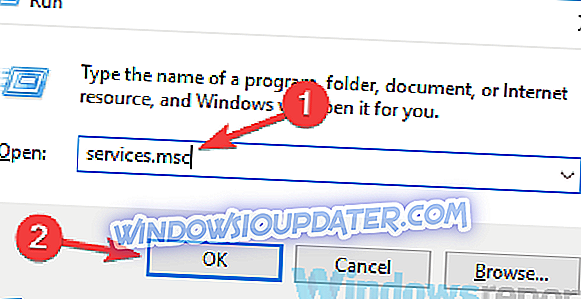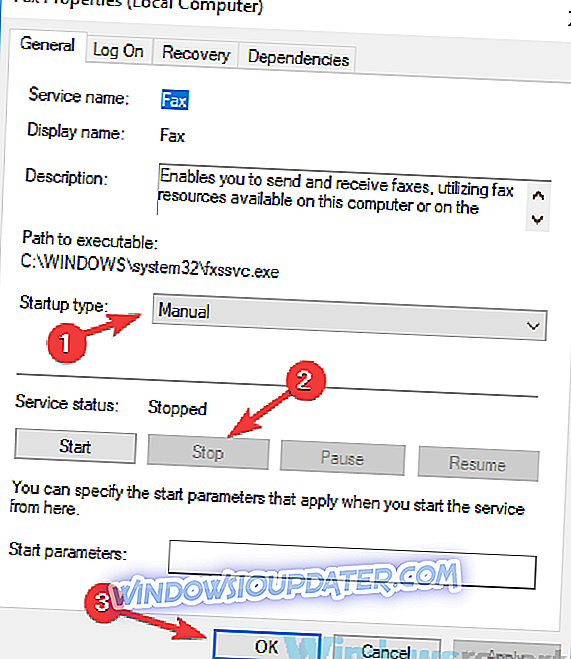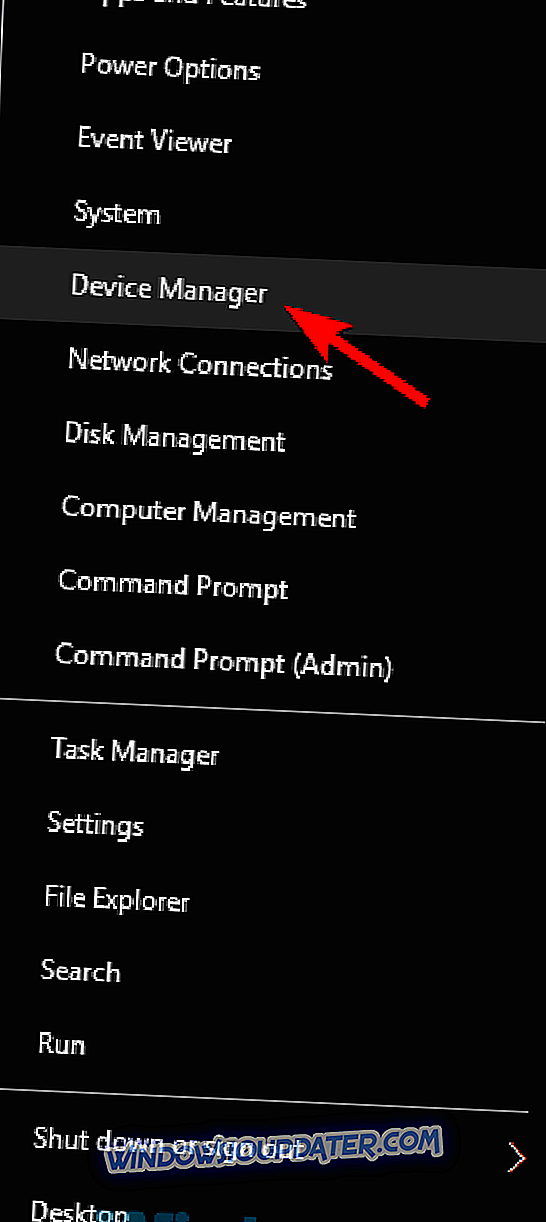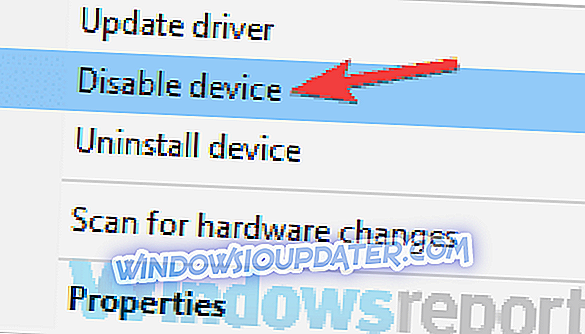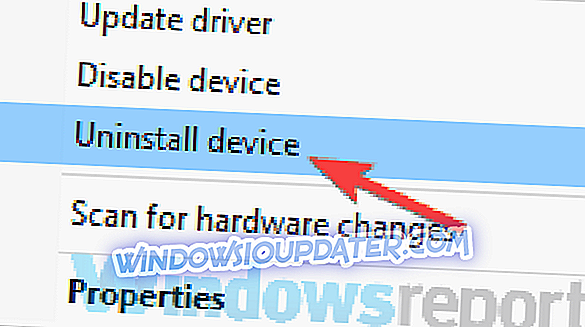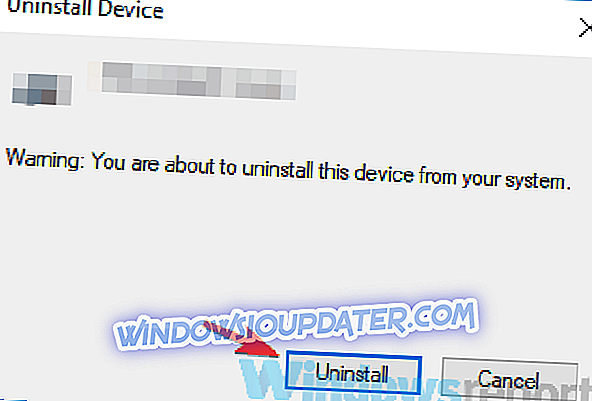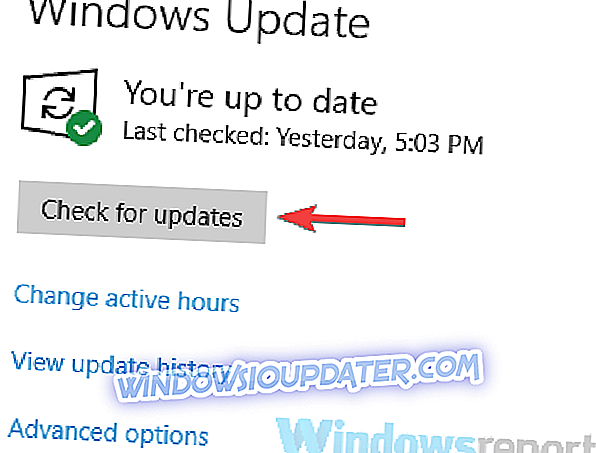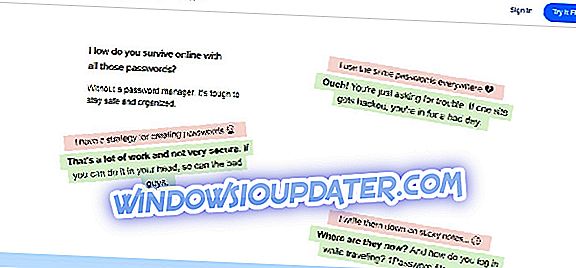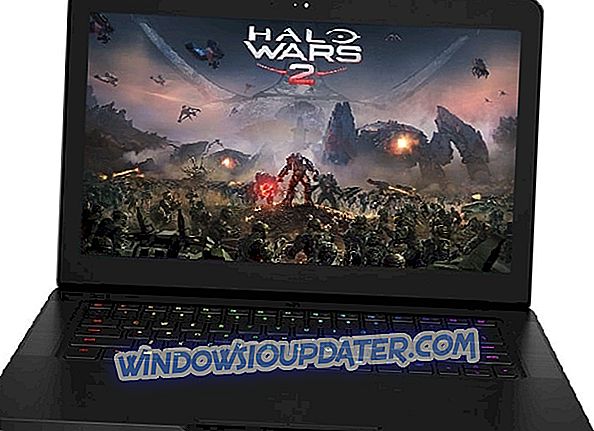Επιστροφή στην αρχή Τρόπος αποκατάστασης Δεν είναι δυνατό να ανοίξετε το μήνυμα λάθους σειριακής θύρας
Μια σειριακή θύρα μπορεί να είναι χρήσιμη, αλλά ορισμένοι χρήστες ανέφεραν ότι δεν μπορούν να ανοίξουν μηνύματα σειριακής θύρας στον υπολογιστή τους. Αυτό μπορεί να είναι ένα μεγάλο πρόβλημα, και στο σημερινό άρθρο θα σας δείξουμε πώς να διορθώσετε αυτό το σφάλμα.
Τα προβλήματα με μια σειριακή θύρα μπορεί να είναι αρκετά ενοχλητικά, ειδικά αν έχετε την τάση να χρησιμοποιείτε συχνά τη σειριακή θύρα. Μιλώντας για αυτά τα είδη προβλημάτων, εδώ είναι μερικά σχετικά θέματα που οι χρήστες ανέφεραν:
- Δεν είναι δυνατή η σύνδεση με το com1 Windows 10, com3 - Αυτό το ζήτημα μπορεί μερικές φορές να εμφανιστεί αν δεν έχετε τα απαραίτητα προγράμματα οδήγησης. Για να το διορθώσετε, φροντίστε να ενημερώσετε το πρόγραμμα οδήγησης σειριακής θύρας και να ελέγξετε αν αυτό λύνει το πρόβλημά σας.
- Το Putty δεν μπορεί να ανοίξει τη σειριακή θύρα Windows 10 - Μερικές φορές αυτό το ζήτημα μπορεί να προκύψει λόγω ορισμένων υπηρεσιών των Windows. Αυτό δεν είναι ένα σημαντικό ζήτημα και μπορείτε να το διορθώσετε απενεργοποιώντας αυτές τις υπηρεσίες.
- Δεν είναι δυνατή η ανοιχτή πρόσβαση σε σειριακή θύρα com1 η πρόσβαση απορρίπτεται - Αυτό το ζήτημα μπορεί να εμφανιστεί λόγω σφαλμάτων με σειριακή θύρα. Για να διορθώσετε το πρόβλημα, απενεργοποιήστε προσωρινά τη σειριακή θύρα και ελέγξτε αν αυτό βοηθά.
- Δεν είναι δυνατό να ανοίξετε τον κωδικό σφάλματος 5, 123, 32 - Αυτά είναι μερικά συνηθισμένα προβλήματα που μπορούν να εμφανιστούν με μια σειριακή θύρα, αλλά θα πρέπει να είστε σε θέση να διορθώσετε τα περισσότερα από αυτά με μία από τις λύσεις μας.
Δεν είναι δυνατό να ανοίξει μήνυμα σειριακής θύρας στα Windows 10, πώς να το διορθώσετε;
- Βεβαιωθείτε ότι έχετε τα απαραίτητα προγράμματα οδήγησης
- Βεβαιωθείτε ότι η θύρα δεν είναι ανοικτή / αποσυνδέστε το καλώδιο
- Διακόψτε την υπηρεσία φαξ και σάρωσης των Windows
- Απενεργοποιήστε τη σειριακή θύρα στη Διαχείριση συσκευών
- Δοκιμάστε να χρησιμοποιήσετε διαφορετικό καλώδιο
- Επανεκκινήστε τη συσκευή
- Επανατοποθετήστε το πρόγραμμα οδήγησης σειριακής θύρας
- Βεβαιωθείτε ότι το σύστημα είναι ενημερωμένο
Λύση 1 - Βεβαιωθείτε ότι έχετε τα απαραίτητα προγράμματα οδήγησης
Αν δεν μπορείτε να ανοίξετε το μήνυμα σειριακής θύρας, ίσως το πρόβλημα σχετίζεται με τους οδηγούς σας. Για να διορθώσετε αυτό το ζήτημα, συνιστάται η ενημέρωση του προγράμματος οδήγησης σειριακής θύρας. Για να το κάνετε αυτό, επισκεφτείτε τον ιστότοπο του κατασκευαστή της μητρικής πλακέτας και κάντε λήψη των πιο πρόσφατων προγραμμάτων οδήγησης.
Εάν διαπιστώσετε ότι αυτή η διαδικασία είναι κουραστική ή πολύπλοκη, μπορείτε πάντα να χρησιμοποιείτε εργαλεία άλλων κατασκευαστών, όπως το TweakBit Driver Updater, για την αυτόματη ενημέρωση όλων των προγραμμάτων οδήγησης με μερικά μόνο κλικ. Θα κρατήσει τον υπολογιστή σας ασφαλές από τη λήψη και την εγκατάσταση του λάθους οδηγού versiosn που μπορεί να προκαλέσει σοβαρές δυσλειτουργίες.
- Αποκτήστε τώρα το Tweakbit Driver Updater
Αποποίηση: Ορισμένες λειτουργίες αυτού του εργαλείου δεν είναι δωρεάν
Λύση 2 - Βεβαιωθείτε ότι η θύρα δεν είναι ανοικτή / αποσυνδέστε το καλώδιο
Μερικές φορές δεν είναι δυνατή η εμφάνιση μηνύματος σειριακής θύρας, εάν η θύρα είναι ήδη ανοιχτή. Για να διορθώσετε αυτό το πρόβλημα, οι χρήστες προτείνουν να αποσυνδέσετε το καλώδιο από την άλλη συσκευή και να προσπαθήσετε να συνδεθείτε ξανά.
Πρόκειται για έναν απλό τρόπο αντιμετώπισης, αλλά πολλοί χρήστες ανέφεραν ότι εργάστηκε για αυτούς, γι 'αυτό μην διστάσετε να το δοκιμάσετε.
Λύση 3 - Διακοπή της υπηρεσίας Φαξ και σάρωση των Windows
Αρκετοί χρήστες ανέφεραν ότι δεν μπορούν να ανοίξουν μηνύματα σειριακής θύρας ενώ προσπαθούν να χρησιμοποιήσουν τη σειριακή θύρα. Αποδεικνύεται ότι το πρόβλημα ήταν η υπηρεσία φαξ και σάρωσης των Windows. Για να διορθώσετε αυτό το πρόβλημα, απλά πρέπει να σταματήσετε την υπηρεσία φαξ και σάρωσης των Windows. Για να το κάνετε αυτό, ακολουθήστε τα εξής βήματα:
- Πατήστε το πλήκτρο Windows + R για να ανοίξετε το παράθυρο διαλόγου Εκτέλεση . Πληκτρολογήστε services.msc και πατήστε Enter ή κάντε κλικ στο OK .
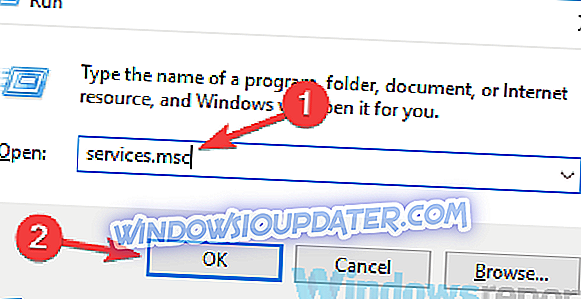
- Όταν ανοίγει το παράθυρο " Υπηρεσίες", εντοπίστε την υπηρεσία Φαξ και σάρωση των Windows και κάντε διπλό κλικ για να ανοίξετε τις ιδιότητές του. Εάν αυτή η υπηρεσία δεν είναι διαθέσιμη, δοκιμάστε να αλλάξετε τις ρυθμίσεις της υπηρεσίας φαξ .
- Ορίστε τον τύπο εκκίνησης στη ρύθμιση Χειροκίνητα και κάντε κλικ στο κουμπί Διακοπή για να διακόψετε την υπηρεσία. Τώρα πατήστε Εφαρμογή και OK για να αποθηκεύσετε τις αλλαγές.
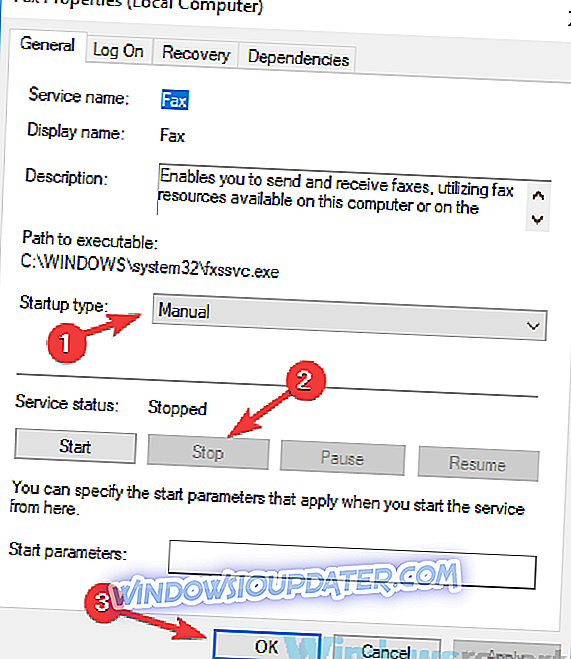
Αφού κάνετε αυτό, ελέγξτε αν το πρόβλημα εξακολουθεί να υπάρχει. Έχετε υπόψη ότι αυτό είναι απλώς ένας τρόπος αντιμετώπισης, επομένως ίσως χρειαστεί να το επαναλάβετε κάθε φορά που θέλετε να χρησιμοποιήσετε μια σειριακή θύρα στον υπολογιστή σας.
Λύση 4 - Απενεργοποιήστε τη σειριακή θύρα στη Διαχείριση συσκευών
Εάν συνεχίσετε να μην μπορείτε να ανοίξετε μήνυμα σειριακής θύρας στον υπολογιστή σας, το ζήτημα ενδέχεται να σχετίζεται με το πρόγραμμα οδήγησης σειριακής θύρας. Αυτό συνήθως προκαλείται από προσωρινή σφάλμα και για να διορθωθεί το πρόβλημα, συνιστάται προσωρινή απενεργοποίηση της σειριακής θύρας. Αυτό είναι πολύ απλό και μπορείτε να το κάνετε ακολουθώντας τα παρακάτω βήματα:
- Πατήστε το πλήκτρο Windows + X και επιλέξτε Διαχείριση συσκευών από τη λίστα.
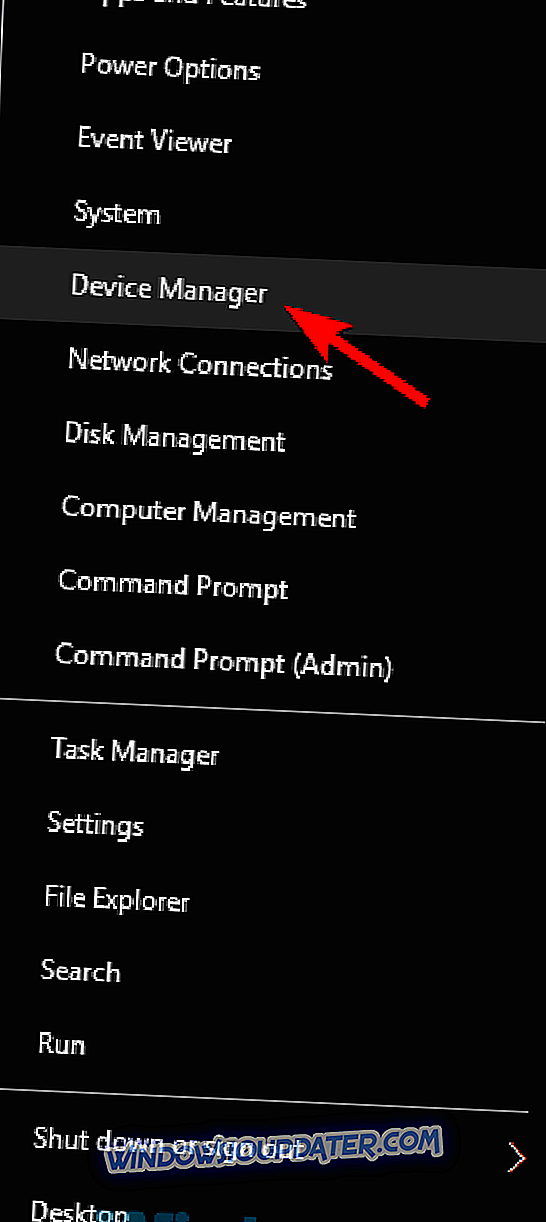
- Όταν ανοίξει ο Διαχειριστής Συσκευών, εντοπίστε τη σειριακή θύρα, κάντε δεξί κλικ και επιλέξτε Απενεργοποίηση συσκευής από το μενού. Όταν εμφανιστεί το παράθυρο διαλόγου επιβεβαίωσης, κάντε κλικ στο κουμπί Ναι .
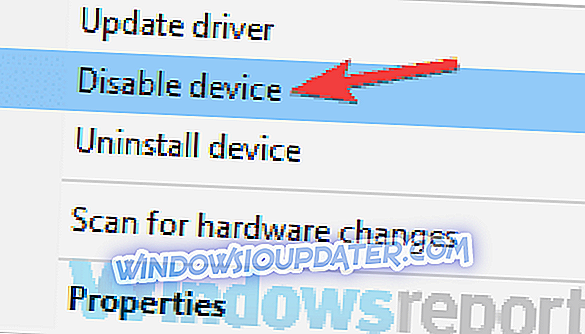
- Περιμένετε λίγα λεπτά και στη συνέχεια ενεργοποιήστε τη σειριακή θύρα.
Αφού το κάνετε αυτό, ελέγξτε αν το πρόβλημα επιλύθηκε. Αν αυτή η λύση λειτουργεί για εσάς, λάβετε υπόψη ότι θα πρέπει να το επαναλάβετε κάθε φορά που θέλετε να χρησιμοποιήσετε τη σειριακή θύρα.
Λύση 5 - Δοκιμάστε να χρησιμοποιήσετε διαφορετικό καλώδιο
Μερικές φορές δεν είναι δυνατή η εμφάνιση σφάλματος σειριακής θύρας εάν το καλώδιο δεν λειτουργεί. Βεβαιωθείτε ότι έχετε ελέγξει αν το καλώδιο είναι σωστά συνδεδεμένο. Επιπλέον, ελέγξτε για οποιεσδήποτε ορατές βλάβες. Εάν το καλώδιο φαίνεται να είναι σωστό, δοκιμάστε να το αντικαταστήσετε και να ελέγξετε αν το πρόβλημα εμφανίζεται με διαφορετικό καλώδιο.
Λύση 6 - Επανεκκινήστε τη συσκευή
Εάν η αδυναμία ανοιχτής σειριακής θύρας συνεχίζει να εμφανίζεται, ίσως μπορείτε να διορθώσετε το πρόβλημα επανεκκινώντας τις συσκευές σας. Απλά επανεκκινήστε τη συσκευή στην οποία προσπαθείτε να συνδεθείτε και ελέγξτε αν αυτό λύνει το πρόβλημα. Εναλλακτικά, μπορείτε να επανεκκινήσετε τον υπολογιστή σας και να δείτε αν αυτό λύνει το πρόβλημα.
Λύση 7 - Επανεγκαταστήστε το πρόγραμμα οδήγησης σειριακής θύρας
Όπως έχουμε ήδη αναφέρει, μερικές φορές τα προβλήματα με τη σειριακή θύρα μπορεί να προκληθούν από τους οδηγούς σας. Εάν συνεχίσετε να μην μπορείτε να ανοίξετε το μήνυμα σειριακής θύρας, ενδέχεται να είστε σε θέση να διορθώσετε το πρόβλημα απλά εγκαταστήζοντας ξανά το πρόγραμμα οδήγησης σειριακής θύρας. Αυτό είναι πολύ απλό και μπορείτε να το κάνετε ακολουθώντας τα εξής βήματα:
- Ανοίξτε τη Διαχείριση Συσκευών .
- Εντοπίστε τη σειριακή θύρα, κάντε δεξί κλικ και επιλέξτε Κατάργηση εγκατάστασης συσκευής .
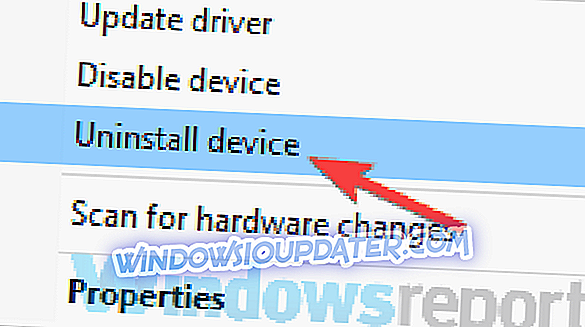
- Κάντε κλικ στο κουμπί Κατάργηση εγκατάστασης για να επιβεβαιώσετε.
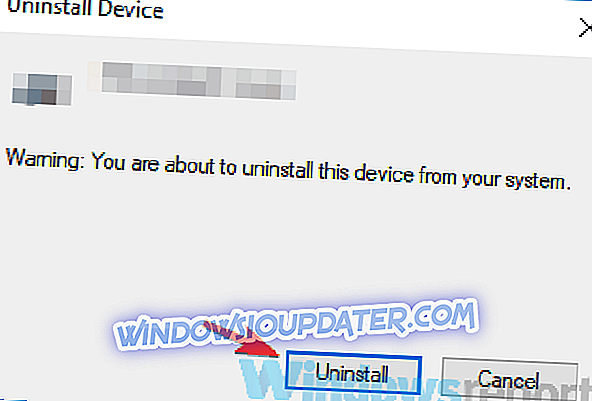
- Αφού απεγκαταστήσετε τη συσκευή, κάντε επανεκκίνηση του υπολογιστή σας.
Μετά την επανεκκίνηση του υπολογιστή σας, τα Windows θα πρέπει να εγκαταστήσουν το προεπιλεγμένο πρόγραμμα οδήγησης και το πρόβλημα θα επιλυθεί πλήρως.
Λύση 8 - Βεβαιωθείτε ότι το σύστημα είναι ενημερωμένο
Σε ορισμένες περιπτώσεις μπορεί να εμφανιστεί το μήνυμα αδυναμίας ανοίγματος της σειριακής θύρας, εάν το σύστημά σας δεν είναι ξεπερασμένο. Ένα ξεπερασμένο σύστημα μπορεί να οδηγήσει σε διάφορα θέματα συμβατότητας και ο καλύτερος τρόπος για να αποφύγετε αυτά τα ζητήματα είναι να ενημερώσετε το σύστημά σας.
Αυτή η διαδικασία είναι αρκετά απλή στα Windows 10 και για το μεγαλύτερο μέρος τα Windows εγκαθιστούν τις ενημερώσεις μόνοι τους. Ωστόσο, μπορείτε πάντα να ελέγχετε για ενημερώσεις μόνοι σας κάνοντας τα εξής:
- Ανοίξτε την εφαρμογή Ρυθμίσεις και μεταβείτε στην ενότητα Ενημέρωση και ασφάλεια .
- Τώρα κάντε κλικ στο κουμπί Έλεγχος για ενημερώσεις στο δεξιό τμήμα του παραθύρου.
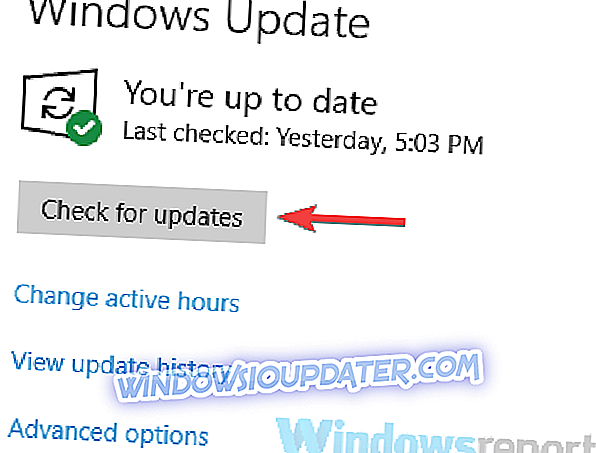
Εάν υπάρχουν διαθέσιμες ενημερώσεις, θα πραγματοποιηθούν αυτόματα λήψη στο παρασκήνιο και θα εγκατασταθούν μόλις επανεκκινήσετε τον υπολογιστή σας. Μόλις το σύστημά σας είναι ενημερωμένο, ελέγξτε αν το πρόβλημα εξακολουθεί να υπάρχει.
Δεν είναι δυνατό να ανοίξετε το μήνυμα σειριακής θύρας μπορεί να είναι ένα πρόβλημα για πολλούς χρήστες που χρησιμοποιούν τη σειριακή θύρα συχνά, αλλά θα πρέπει να είστε σε θέση να διορθώσετε αυτό το πρόβλημα χρησιμοποιώντας μία από τις λύσεις μας.